Comment copier lintégralité du lien sur Safari iPhone

Découvrez comment copier tous les liens ouverts sur Safari pour iPhone grâce à iOS 15, simplifiant le partage et l
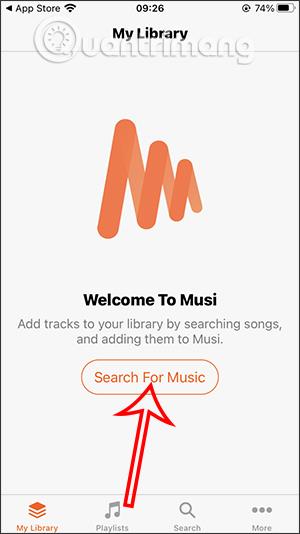
L'application Musi sur votre téléphone vous aide à écouter de la musique avec une boutique de musique riche et attrayante, notamment de la musique vietnamienne. En particulier, l'application Musi a également la capacité d'écouter de la musique YouTube hors de l'écran , en prenant les données musicales de YouTube afin que nous puissions rechercher n'importe quelle chanson que nous aimons. Donc, si vous n'avez pas les moyens de vous inscrire à YouTube Premium pour utiliser la fonction de musique hors écran, téléchargez simplement l'application Musi immédiatement. De plus, l'application possède également de nombreuses autres fonctionnalités intéressantes qui seront guidées dans l'article ci-dessous.
Instructions pour écouter de la musique sur Musi
Étape 1:
Tout d'abord, les utilisateurs téléchargent l'application Musi pour leur téléphone selon le lien ci-dessous.
Étape 2:
Sur l'interface de Musi, cliquez sur Rechercher de la musique pour rechercher la chanson que vous souhaitez écouter sur l'application. Passez à la nouvelle interface, saisissez le mot-clé de la chanson que vous souhaitez écouter dans la barre de recherche. De plus, sous l'interface, il y a également de nombreux autres éléments de chansons que nous pouvons choisir d'écouter.
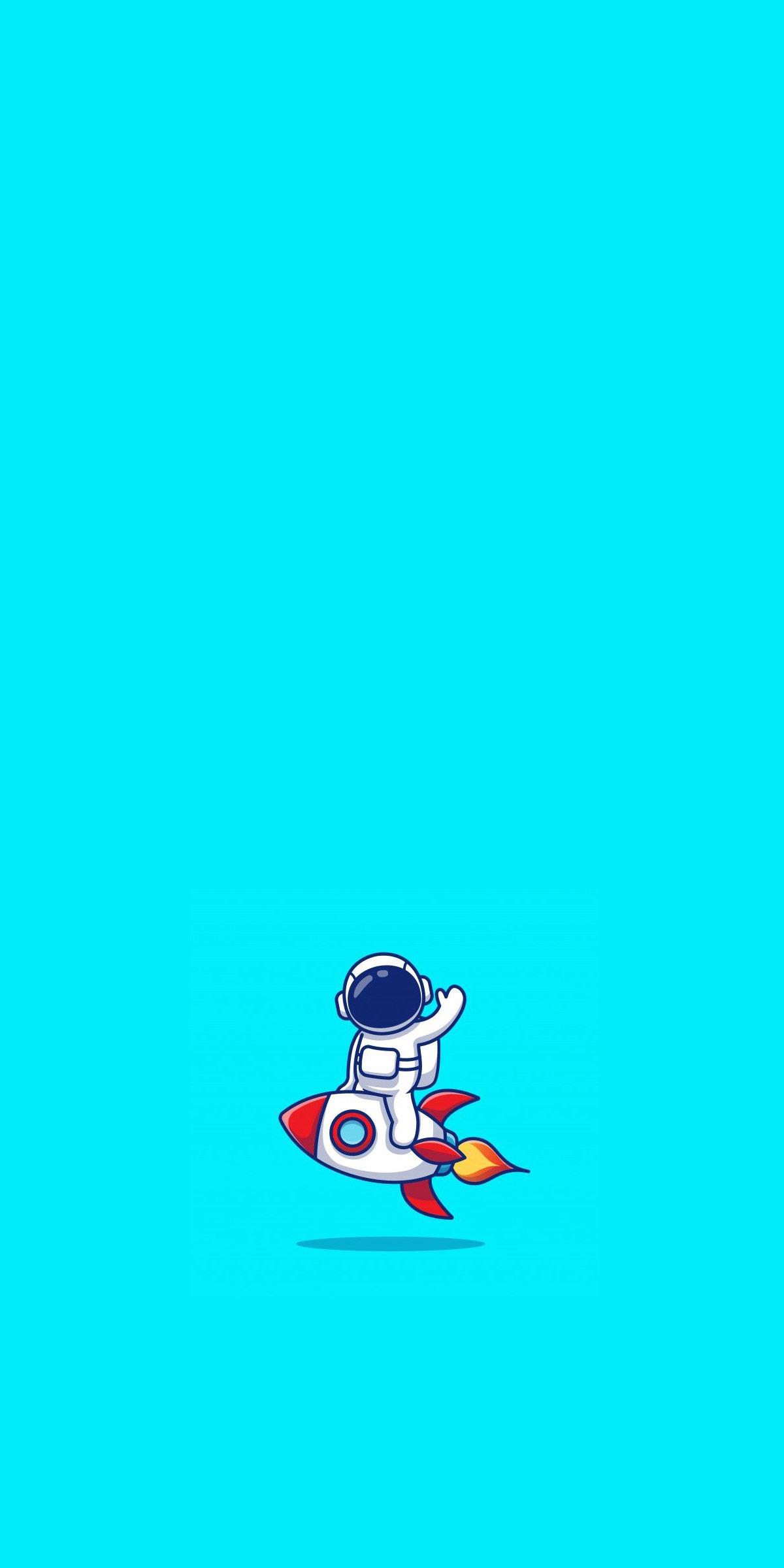
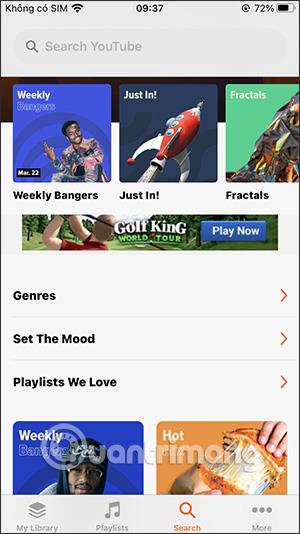
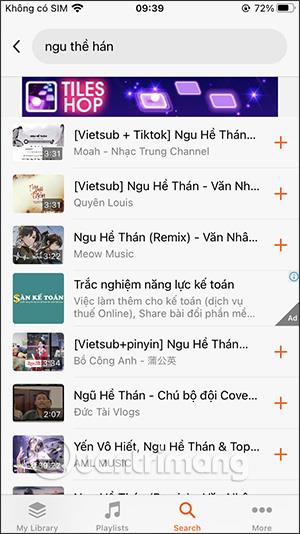
Étape 3:
Affiche une liste de vidéos avec le mot-clé que nous saisissons. Cliquez sur la vidéo sur laquelle vous souhaitez écouter de la musique et affichez l'interface d'écoute de musique sur Musi comme indiqué ci-dessous. Dans cette interface, vous pouvez régler le son, arrêter la lecture de musique, partager des vidéos YouTube,...
Également à partir de cette interface, vous pouvez ajouter de la musique à la liste de lecture en cliquant sur le bouton Ajouter . Basculez vers la nouvelle interface, cliquez sur Créer une nouvelle liste de lecture pour créer une liste d'écoute de musique, puis cliquez sur Terminé.

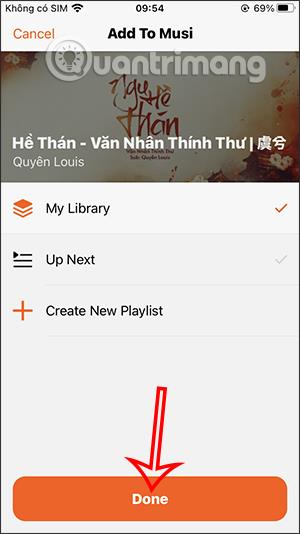
Étape 4:
De plus, vous pouvez modifier la qualité sonore de l'écoute de la musique via l'icône à 3 lignes verticales et afficher l'interface de réglage de la qualité sonore comme ci-dessous. Nous devrons activer la fonction Equalizer pour ajuster la qualité du son.
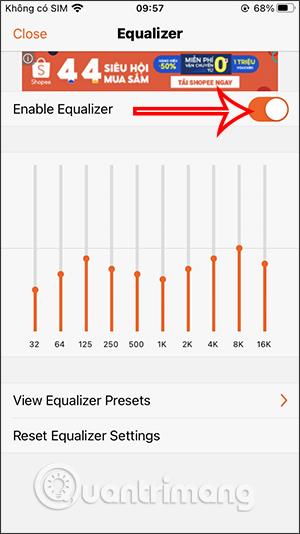
Étape 5 :
Nous pouvons également voir les paroles de la vidéo en appuyant sur l'icône du microphone . Il affiche ensuite de nombreuses versions des paroles de la vidéo que vous pouvez trouver et regarder.

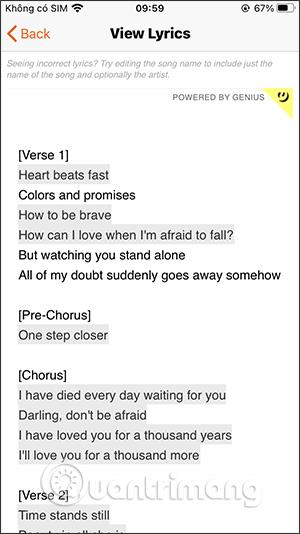
Étape 6 :
Lorsque vous éteignez l'écran de l'iPhone, l'application affiche toujours l'interface de lecture de musique afin que vous puissiez toujours écouter de la musique depuis l'application.
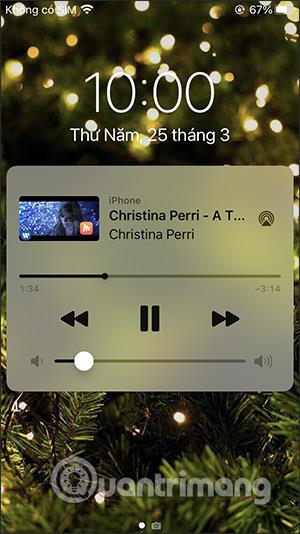
Étape 7 :
Sur l'interface, cliquez sur Plus pour passer à l'interface des options de configuration de l'application. Ici, vous pouvez sélectionner Time Slpeer pour définir le mode d'arrêt automatique de la musique sur l'application. Nous choisissons l'heure à laquelle nous voulons que la musique s'éteigne automatiquement, puis sélectionnons Démarrer pour lancer le compte à rebours.
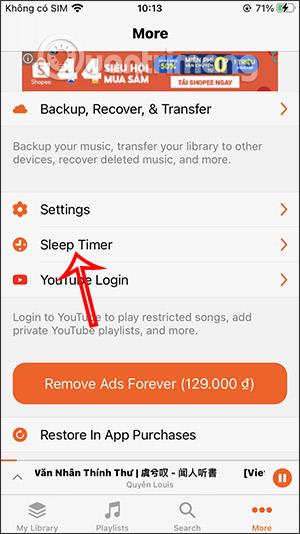
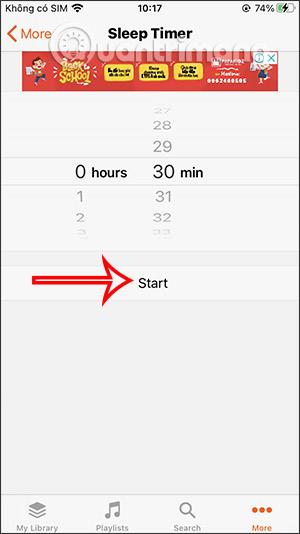
Découvrez comment copier tous les liens ouverts sur Safari pour iPhone grâce à iOS 15, simplifiant le partage et l
Découvrez comment désactiver la caméra sur iPhone ou iPad grâce à la fonctionnalité Screen Time. Protégez votre vie privée et gérez vos applications facilement.
Apprenez à utiliser la fonctionnalité « Écouter la page » de Safari sur iPhone et iPad pour écouter des articles facilement.
Découvrez comment créer un mémoji du Père Noël sur iPhone en utilisant des options de personnalisation innovantes et amusantes.
Apprenez à désactiver la lecture automatique des vidéos sur Safari iPhone. Cet article vous fournit des étapes claires et utiles pour configurer cette option.
Découvrez comment atténuer la barre de dock sur iPhone à partir de iOS 15, en réduisant la transparence pour une couleur harmonisée avec votre fond d
Découvrez comment vos AirPods peuvent vous notifier automatiquement des appels entrants et des messages sur votre iPhone grâce à des fonctionnalités utiles.
Découvrez l
Lors de la mise à niveau vers iOS 16, l'application Mail sur iOS 16 sera mise à jour avec la possibilité de rappeler les e-mails lorsqu'ils sont envoyés avec une heure sélectionnable.
iOS 16 propose de nombreuses fonctionnalités pour personnaliser l'écran de verrouillage de l'iPhone. Et l'image de l'écran de verrouillage de l'iPhone a également la possibilité de recadrer l'image directement, en ajustant la zone de l'image à votre guise.








